Sie sehen die Dokumentation zu Apigee Edge.
Zur Apigee X-Dokumentation weitere Informationen
Das Developer Services-Portal fungiert als Client für Apigee Edge. Das bedeutet, dass das Portal nicht als eigenständiges System funktioniert. Stattdessen werden viele der vom Portal verwendeten Informationen tatsächlich in Edge gespeichert. Bei Bedarf führt das Portal eine HTTP- oder HTTPS-Anfrage aus, um Informationen von Edge abzurufen oder an Edge zu senden.
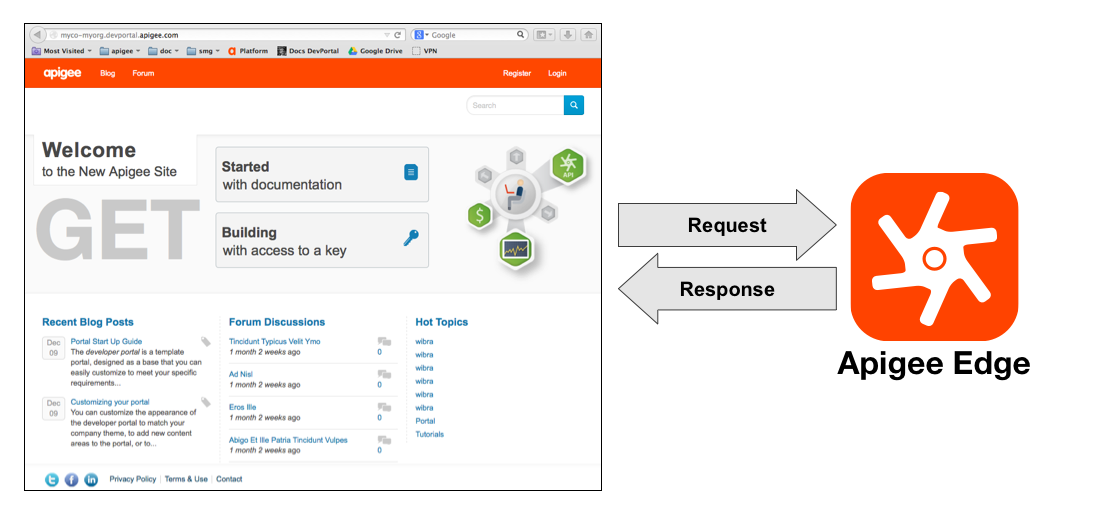
Edge sendet keine Anfragen an das Portal, es antwortet nur auf Anfragen vom Portal. Daher werden alle Interaktionen zwischen dem Portal und Edge vom Portal initiiert.
Verbindung zwischen dem Portal und Edge konfigurieren
Es gibt drei Informationen, die das Portal mit Edge kommunizieren muss, wie unten erwähnt.
- URL des Edge-Endpunkts
Der Standardendpunkt für die cloudbasierte Version von Edge ist https://api.enterprise.apigee.com/v1.
Für die Installation der Private Cloud hat die URL das Format http://EdgePrivateCloudIp:8080/v1 oder https://EdgePrivateCloudIp:TLSport/v1.
Dabei ist EdgePrivateCloudIp die IP-Adresse des Edge Management Server-Servers und TLSport der TLS/SSL-Port für die Edge Management API. Beispiel: 8443. - Name der Apigee-Organisation
Dies ist der Name Ihrer Organisation in Edge. Sie richten die Organisation ein, wenn Sie Ihr Konto in Edge erstellen. -
Nutzername und Passwort eines Entwickleradministrators
Die Aufrufe des Portals an Edge werden authentifiziert und erfordern einen Nutzer mit der Berechtigung Entwickleradministrator. Wenn ein Entwicklerportal für Sie bereitgestellt wird, wird Ihrer Organisation die Rolle „Entwickleradministrator“ hinzugefügt. Diese Rolle, zu der ein einzelner Nutzer namensdevadmin+{org_name}@apigee.comgehört, dient ausschließlich zum Verbinden Ihres Entwicklerportals mit Ihrer Edge-Organisation. Da das Portal Ihre Edge-Entwickler-Apps, API-Produkte usw. anzeigt, muss es mit Ihrer Edge-Organisation synchronisiert bleiben. Dazu werden Verwaltungs-API-Aufrufe durchgeführt, die eine Authentifizierung erfordern. Der „user“ devadmin hat die erforderlichen Berechtigungen.
So rufen Sie die Verbindungsinformationen auf:
- Wählen Sie im Drupal-Verwaltungsmenü Configuration > Dev Portal > Application Settings (Konfiguration > Entwicklerportal > Anwendungseinstellungen).
So ändern Sie die Konfiguration:
Wie Sie die Konfiguration ändern, hängt von Ihrer Portalinstallation und Portalversion ab:
- Cloudbasierte Installation der Portalversion 15.01.06 und höher: Sie müssen eine Anfrage an den Apigee Edge-Support senden, um die Verbindungsinformationen zu ändern. Beispielsweise können Sie den Namen der Organisation ändern.
- Lokale Installation und cloudbasiertes Portal vor Version 15.01.06: Ändern Sie die Verbindungsinformationen wie unten beschrieben:
- Wählen Sie im Drupal-Verwaltungsmenü Configuration > Dev Portal Settings (Konfiguration > Entwicklerportal-Einstellungen) aus.
- Geben Sie den Namen Ihrer Organisation in Management API Organization ein.
- Geben Sie die URL des Edge-Endpunkts unter URL des Management-API-Endpunkts ein.
- Geben Sie in Endpunkt authentifizierter Nutzer und Passwort des authentifizierten Nutzers die Anmeldedaten des Organisationsadministrators ein.
- Wählen Sie Test Connection (Verbindung testen) aus, um zu prüfen, ob die Verbindung erfolgreich ist.
- Wählen Sie Konfiguration speichern aus.
Zugriff auf Edge über das Portal gewährleisten
Da viele der vom Portal verwendeten Informationen in Edge gespeichert werden, müssen Sie dafür sorgen, dass das Portal auf Edge zugreifen kann. Das Portal initiiert die Kommunikation mit Edge, indem es REST-Anfragen über HTTP und HTTPS sendet. Wenn ein Entwickler beispielsweise eine neue App im Portal registriert, sendet das Portal eine Anfrage an Edge, um Informationen über die App an Edge zu senden.
Sowohl Edge als auch das Portal können in der Cloud oder lokal bereitgestellt werden. Sie können Bereitstellungen mischen. Sie können beispielsweise beide in der Cloud, entweder lokal, oder eine in der Cloud und eine lokale Bereitstellung bereitstellen:
- Wenn sowohl das Portal als auch Edge von Apigee in der Cloud bereitgestellt werden, sollten keine Probleme bei Anfragen vom Portal an Edge auftreten.
- Wenn Sie das Portal lokal bereitstellen, müssen Sie dafür sorgen, dass das Portal Anfragen an Edge senden kann, unabhängig davon, ob Edge in der Cloud oder lokal bereitgestellt wird.
- Wenn Sie Edge lokal bereitstellen, müssen Sie dafür sorgen, dass das Portal Zugriff auf Edge hat. Das bedeutet, dass Ihr Edgeserver Anfragen vom Portal annehmen muss, unabhängig davon, ob das Portal in der Cloud oder lokal bereitgestellt wird.
Video: Schauen Sie sich ein kurzes Video an, um mehr darüber zu erfahren, wie das Entwicklerportal mit Apigee Edge kommuniziert, und um sicherzustellen, dass die Verbindung funktioniert.
Apps und API-Schlüssel über das Portal verwalten
Wenn der Entwickler den App-Registrierungsprozess im Portal abschließt, sendet das Portal Informationen über die App an Edge, einschließlich des App-Namens und der mit der App verknüpften API-Produkte.
Wenn Edge die App erfolgreich registriert, gibt Edge einen einzelnen API-Schlüssel an das Portal zurück. Der Entwickler verwendet diesen API-Schlüssel dann, um auf die mit der App verknüpften API-Produkte zuzugreifen.
Im Portal werden keine Informationen zu Apps und API-Schlüsseln gespeichert. Stattdessen werden alle diese Informationen in Edge gespeichert. Jedes Mal, wenn ein Entwickler das Portal zum Anzeigen von Informationen zu einer App verwendet, sendet das Portal daher eine Anfrage an Edge, um auf diese Informationen zuzugreifen. Jedes Mal, wenn der Entwickler eine App ändert, sendet das Portal diese Änderungen automatisch an Edge.
Ein Entwickler meldet sich beispielsweise im Portal an und ruft seine Seite „Meine Apps“ auf. Zum Auffüllen der Seite „Meine Apps“ sendet das Portal eine Anfrage an Edge, um Informationen über die Apps und API-Schlüssel des Entwicklers abzurufen. Diese Informationen werden dann im Portal auf der Seite „Meine Apps“ des Entwicklers angezeigt:
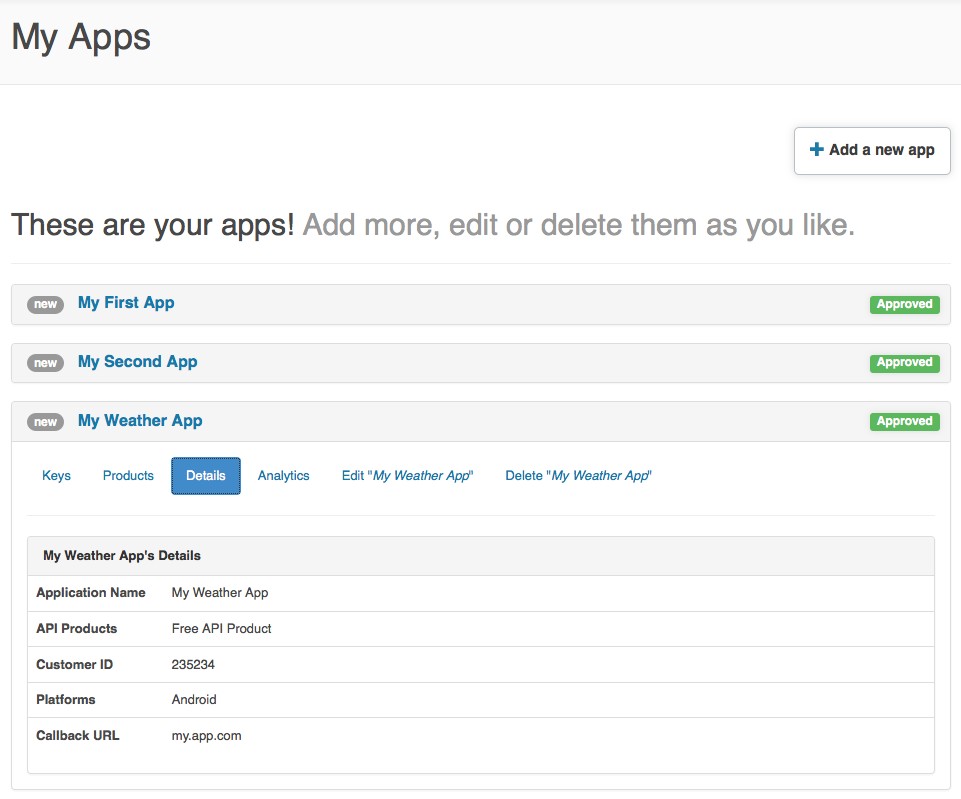
Wenn der Entwickler dann eine App hinzufügt, entfernt oder ändert, sendet das Portal diese Änderungen an Edge.
Da alle Informationen zu Apps und API-Schlüsseln in Edge gespeichert sind, kann ein Edge-Administrator diese Informationen mithilfe der Edge-Benutzeroberfläche bearbeiten. Ein Administrator kann z. B. Folgendes tun:
- App eines Entwicklers hinzufügen, entfernen oder ändern
- API-Schlüssel für eine App widerrufen oder genehmigen
Im Folgenden sehen Sie dieselbe App, die „Meine Wetter-App“, wie sie einem Administrator in der Edge-Benutzeroberfläche angezeigt wird:

Entwickler über das Portal verwalten
Wenn sich ein Entwickler als neuer Portalnutzer registriert, wird er in Edge und im Portal erstellt. Daher werden im Gegensatz zu Apps und API-Schlüsseln Informationen über Entwickler sowohl in Edge als auch im Portal gespeichert.
Zu den in Edge gespeicherten Entwicklerinformationen gehören:
- Vorname
- Nachname
- E-Mail-Adresse
- Optionale zusätzliche Informationen, die vom Portal gesendet werden
Das Portal speichert die gleichen Informationen wie Edge, aber auch zusätzliche Informationen, darunter:
- Portal-Passwort
- Status des Portalkontos: aktiv oder blockiert
- Portalrolle: authentifizierter Nutzer, Administrator, sonstige
- Rollenbasierte Berechtigungen: Legen Sie fest, welche Aktionen der Entwickler im Portal ausführen darf.
Wenn sich ein Entwickler im Portal anmeldet, ist es das Portal, das für die Authentifizierung des Entwicklers und die Erzwingung rollenbasierter Berechtigungen verantwortlich ist.
Da das Portal alle Informationen zu einem Entwickler speichert, sollten Sie das Portal als Erfassungssystem für Entwicklerinformationen und nicht als Edge betrachten. Wenn der Entwickler seine Informationen im Portal ändert, werden diese Informationen im Portal gespeichert und gegebenenfalls an Edge gesendet. Wenn der Entwickler beispielsweise seinen Vornamen ändert, werden diese Informationen an Edge gesendet. Wenn der Entwickler jedoch sein Passwort ändert, werden diese Informationen nur lokal im Portal gespeichert.
Weitere Informationen finden Sie unter Nutzerkonten hinzufügen und verwalten.
App-Entwickler zwischen dem Portal und Edge synchronisieren
Edge initiiert keine Kommunikation mit dem Portal. Wenn Sie als Edge-Administrator Informationen zu einem Entwickler in der Edge-Benutzeroberfläche bearbeiten, gibt es keine Garantie, wann diese Informationen in das Portal verschoben werden. Verwenden Sie daher die Administrationsfeatures des Portals zum Erstellen, Ändern und Löschen von Entwicklern und nicht Edge.
Ein Portaladministrator kann eine Synchronisierung zwischen dem Portal und Edge erzwingen, um Informationen von Edge in das Portal herunterzuladen. Wenn Sie jedoch nur Entwickler im Portal und nicht in Edge ändern, sollten Sie diese Synchronisierung nie ausführen müssen. Da Edge es nicht zulässt, dass Sie beim Erstellen eines Entwicklers ein Passwort festlegen, hat jeder in Edge erstellte Entwickler sein Portalpasswort auf einen zufälligen Wert festgelegt. Daher muss der Entwickler den Prozess zur Passwortwiederherstellung durchlaufen, bevor er sich im Portal anmelden kann.
Zum Synchronisieren des Portals mit App-Entwicklern in Edge
:- Melden Sie sich in Ihrem Portal als Nutzer mit Administrator- oder Berechtigungen zum Erstellen von Inhalten an.
- Wählen Sie im Verwaltungsmenü von Drupal People (Personen) aus.
- Wählen Sie oben auf der Seite die Schaltfläche Dev Portal Developer Sync (Entwickler-Synchronisierung für das Entwicklerportal) aus, um eine Synchronisierung mit den App-Entwicklern in Edge durchzuführen.

